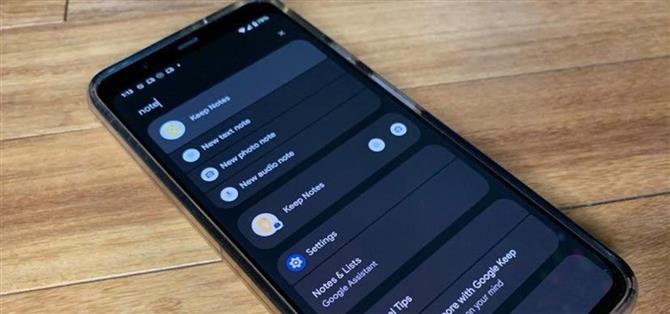Den nye Material You-temamotor med sine smarte widgets er en sexet ændring til Android, men der er en anden ny Android 12-funktion, der er mere end bare smukke farver og kurver.
Android 12 har en kraftfuld søgemaskine på enheden, der gør det nemmere at finde personer og samtaler, udføre rutinekommandoer i apps og justere indstillinger. Det nye værktøj, kaldet AppSearch, gør det muligt for udviklere at “indeksere strukturerede data og søge over dem med indbyggede fuldtekstsøgningsfunktioner,” ifølge udviklerdokumentation. Det virker endda, når du er offline.
Trin 1: Opdater til Android 12
Da AppSearch er nyt for Android, skal du opdatere til Android 12, hvilket sandsynligvis betyder, at du skal have en Pixel-enhed (indtil videre).
Hvis du har en Pixel 3 eller nyere model, skal du gå over til appen Indstillinger, trykke på “System”, få vist undermenuen “Avanceret” og vælge “Systemopdatering”. Hvis opdateringen er tilgængelig, bør du se den, men du skal muligvis trykke på “Søg efter opdatering” for at opdatere den. Installer det som enhver anden Android-softwareopdatering.
Processen vil være den samme, når andre enheder hopper ombord med Android 12.
Trin 2: Få adgang til App-skuffen
Når du har opdateret din enhed til Android 12, skal du stryge op på startskærmen (men ikke fra den nederste kant) for at få adgang til appskuffen. Du finder dit sædvanlige bibliotek med apps og et søgefelt øverst.
Trin 3: Indtast din søgeforespørgsel
Du vil bemærke, at søgefeltet kommer med en ny besked: “Søg på din telefon og mere.” Herfra skal du blot indtaste din søgeforespørgsel for at få adgang til personer og beskeder, apps og genveje i dem, indstillinger og mere.
Mennesker
Indtast et navn for at få adgang til kontaktoplysninger via appen Kontakter eller samtaler på tværs af flere beskedapps. Du kan også søge efter gruppechat baseret på navnet på gruppen. Blandt de apps, der understøtter meddelelsessøgningen, er:
- Facebook Messenger
- Google Beskeder
- Slap
- Snapchat
Genveje
Afhængigt af om app-udviklere har taget AppSearch API’en til sig, kan du returnere genveje til handlinger i appen ved blot at skrive de første par bogstaver i appens navn. Du kan også søge efter selve genvejen for at hoppe direkte til den. Mange af disse genveje er de samme, som du kan finde, når du trykker længe på appens ikon på startskærmen eller appbiblioteket.
Nogle bemærkelsesværdige apps, anført nedenfor, understøtter allerede AppSearch, men det ridser kun i overfladen. Der er mange flere tilgængelige apps.
- Instagram: Indtastning af appens navn afslører genveje til Nyt indlæg, Chats og Kamera. Du kan endda søge efter “opdater”, og “Opdater konto” fører dig til din Instagram-profil.
- Reddit: Søgning efter “Reddit” giver også genveje til Inbox, Post og Popular.
- Google Maps: Du kan hoppe direkte ind i navigationen til Hjem eller Arbejde, samt starte Køretilstand. Mens du skriver Arbejde eller Kørsel trækker disse individuelle genveje op, gør det ikke at skrive “Hjem”, i hvert fald for mig, da udtrykket optræder i flere andre appnavne og genveje.
- Google Docs: Genveje til “Docs” omfatter Nyt dokument, Vælg skabelon og Søg. (AppSearch fungerer i flere Google-apps end ikke.)
- Snapchat: Du kan ikke kun søge efter chats i Snapchat, men du kan også finde AR-objektiver og hoppe direkte ind i kameraet med dem klar til at låse op.
- ESPN: Indtastning af ESPN i søgefeltet giver genveje til de seneste hold eller sportsgrene i appen. Du kan også indtaste en af dine seneste sportsgrene eller favorithold for at finde en genvej til deres side på appen.
- Pandora: Søg efter nyligt afspillede radiostationer (det ser ud til, at kun de 14 seneste stationer er indekseret). Det er lidt mærkeligt, at Googles egen YouTube Music ikke allerede understøtter denne funktionalitet eller den uberpopulære Spotify.
- Spil bøger: Indtast titlen på en bog i dit bibliotek for at få direkte adgang til den.
- Kontanter: Denne er en smule fjollet. Ved at skrive “Kontant” hentes genveje til tre tilfældige kontakter, en som jeg regelmæssigt sender og modtager penge fra og to med engangstransaktioner fra for to år siden. ¯\_(?)_/¯
- Twitter: Søg efter “Twitter”, og du vil se links til nogle af dine seneste direkte beskeder. Du kan endda søge efter “opdater”, og “Opdater konto” fører dig til din Twitter-profileditor.
- Facebook: Dette vil vise dig muligheder for notifikation, indlæg og profil. Søgning efter nogen af disse tre vil også vise Facebook-resultater.
Indstillinger
Hvis du ved, hvad du leder efter, behøver du ikke åbne appen Indstillinger for at finjustere din enhed. Prøv noget som “skærmstørrelse” eller “udviklerindstillinger”.
Pixel Tips
På Pixel-enheder kan du søge efter tips til, hvordan du får mest muligt ud af din enhed. Hvis du f.eks. skriver “langsom”, vil du vise dig en guide til, hvordan du får adgang til Slow Motion og Time Lapse, når du optager en video.
Google søgning
Hvis det, du skriver, ikke rammer nogen af kategorierne ovenfor, kan du søge efter det på Google. Der er ikke meget AppSearch-understøttelse af apps til musik og videostreaming, så Google Søgning kan hjælpe dig derfra. Androids udviklerdokumentation giver dog en musikapp som et eksempel, så du bør snart se musikapps indarbejdet i AppSearch.
Når brugeren søger efter en sang efter titel eller kunstnernavn, sender applikationen blot anmodningen til AppSearch for hurtigt og effektivt at hente matchende sange. Applikationen viser resultaterne, så dens brugere hurtigt kan begynde at spille deres yndlingssange.
— AppSearch / Android-udviklere
Trin 4: Juster søgeindstillinger (valgfrit)
Måske er al denne information for meget for dig. Heldigvis kan du begrænse, hvad AppSearch viser.
Gå tilbage til trin 2 og 3, men i stedet for at skrive en forespørgsel skal du trykke på menuen med tre prikker til højre for søgefeltet og derefter trykke på “Præferencer”. Du finder skift til genveje, personer, indstillinger og pixeltips på den næste skærm. Tryk på den tilsvarende skiftekontakt for at deaktivere eller aktivere hver kategori.